Mon Idole

L'originale di questo tutorial lo trovate qui

Ringrazio Michèle per avermi permesso di tradurre questo tutorial
Tutorial tradotto con psp X8
Materiale qui
Tube delle note di musica: Kikirou - Tube del nastro: Jaelop Desings
Gli altri elementi che non sono una creazione di Michèle sono stati trovati sul web
Filtri usati qui: Simple - Graphic Plus - Tramages - Unlimited 2 - Photo Aging Kit

|
Porta con te la freccia per tenere il segno al tuo lavoro |
Preparazione
Piccola nota prima di iniziare: io ho creato il montaggio di foto in bianco e nero con un piccolo tocco di rosso, ma voi siete liberi di scegliere uno sfondo colorato in armonia con il colore delle vostre foto
1. Apri una nuova immagine trasparente di 900 x 750 px.
2. Selezione/Seleziona tutto.
3. Apri l'immagine "Fairymist_bkg_tagmonidole". Modifica/Copia e incolla nella selezione.
4. Deseleziona tutto.
*****
Se preferisci usare un'immagine o uno sfondo di tua scelta, ecco come ho fatto per crearlo:
- Ho aperto la mia immagine "photo1" in psp e l'ho copiata.
- L'ho poi incollata nella selezione della mia immagine trasparente e ho deselezionato tutto.
- Regola/Sfocatura/Sfocatura gaussiana: raggio 50.
- Effetti/Plug in/Simple/4 Way Average.
- Effetti/Plug in/Graphic Plus/Cross Shadow: 50 / 50 / 50 / 50 / 50 / 50 / 50 / 80 (o altra configurazione di tua scelta).
*****
5. Adesso andiamo ad applicare un effetto filtro sullo sfondo.
Io ho applicato il filtro Tramages, ma sei libero di usare un altro filtro di tua scelta.
Effetti/Plug in/Tramages/Panel Stripes: 45 / 132 / 255.
6. Effetti/Effetti di bordo/Aumenta di più.
7. Apri il tube "Fairymist_texte_chanson" o altro simile di tua scelta.
8. Modifica/Copia e incolla come nuovo livello.
Sposta il testo contro i bordi in alto e a sinistra.
Io ho cambiato la modalità di miscelatura del livello da normale a sovrapponi.
9. Livelli/Duplica.
10. Sposta questa copia in alto a destra come sotto:
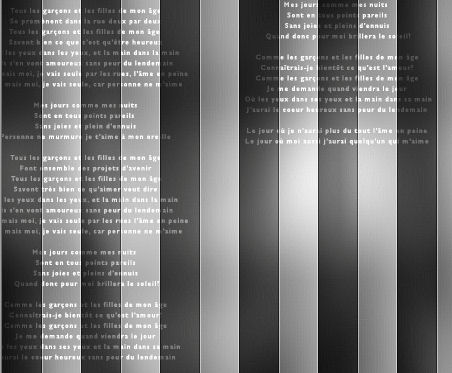
11. Apri il tube "Jaelop Designs Kit Made with love element 22" o altro simile di tua scelta.
12. Modifica/Copia e incolla come nuovo livello.
13. Io ho ridimensioanto questo tube al 50% (tutti i livelli non spuntato).
14. Io ho spostato il mio tube in questo modo:
Effetti/Effetti d'immagine/Scostamento: orizz. 32 / vert. -38 / personalizzato e trasparente.
15. Ho cambiato i colori di questo nastro in questo modo:
Regola/Tonalità e saturazione/Viraggio: tonalità 255 e saturazione 200.
Regola/Luminosità e contrasto/Luminosità e contrasto:
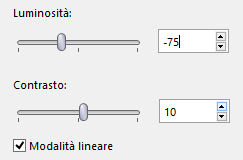
16. Adesso andiamo a preparare e posizionare le foto.
Apri l'immagine "photo1".
17. Su questa foto: Effetti/Plug in/Unlimited 2/Photo Aging Kit/Photo Frame 5.
18. Se desideri rimuovere il bordo nero esterno che è dentato procedi come segue:
Seleziona questa bordatura con la bacchetta magica configurata come sotto:

Livelli/Innalza livello di sfondo.
Premi il tasto Canc della tua tastiera.
Deseleziona tutto.
Io ho lasciato volontariamente questa bordatura nera su tutte le mie foto poichè la mia composizione è in bianco e nero.
19. Copia la tua foto modificata e incollala come nuovo livello sul tuo lavoro.
Posiziona come da lavoro finale o come preferisci.
20. Ripeti i punti da 16 a 19 per le altre foto (il punto 18 è facoltativo).
21. Posiziona l'insieme delle foto come preferisci.
Puoi anche inclinarle con lo strumento Rotazione libera (Immagine/Ruota per gradi).
Puoi anche aggiungere uno sfalsa ombra su ciascuna foto.
22. Apri il tube "Papillon rouge" o altro tube decorativo di tua scelta. Modifica/Copia e incolla come nuovo livello.
23. Io ho ridimensionato questo tube al 40% (tutti i livelli non spuntato).
Posiziona come da lavoro finale o come preferisci.
Effetti/Effetti 3D/Sfalsa ombra: -4 / 4 / 80 / 2 / colore #000000.
24. Apri il tube "Kikirou 275" o altro tube decorativo di tua scelta. Modifica/Copia e incolla come nuovo livello.
25. Io ho ridimensionato questo tube al 32% (tutti i livelli non spuntato).
Regola/Tonalità e saturazione/Tonalità saturazione luminosità:
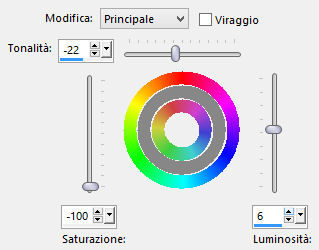
Posiziona come da lavoro finale o come preferisci.
26. Apri il tube "Guitare" o altro tube di tua scelta. Modifica/Copia e incolla come nuovo livello.
27. Io ho ridimensionato questo tube al 68% (tutti i livelli non spuntato).
Posiziona come da lavoro finale o come preferisci.
Effetti/Effetti 3D/Sfalsa ombra: -4 / 4 / 80 / 20 / colore #000000.
28. Configura la tavolozza dei materiali per scrivere il nome del tuo idolo.
Io ho chiuso il colore di primo piano e messo il colore #ffffff in secondo piano.
Ho uitlizzato il font "ZapfinoLinotypeThree.ttf" allegato al materiale: dimensione 100 px per scrivere "Françoise Hardy".
29. Effetti/Effetti 3D/Sfalsa ombra: -2 / 2 / 60 / 2 / colore #000000.
30. Ho inclinato il testo come sotto:
Immagine/Ruota per gradi: 10 a sinistra e nessuna casella spuntata sotto.
Posiziona come da lavoro finale o come preferisci.
31. Aggiungi la tua firma e assicurati che tutto sia ben posizionato.
32. Livelli/Unisci/Unisci visibile.
Modifica/Copia.
33. Immagine/Aggiungi bordatura simmetrica di 2 px colore di tua scelta (per me #8d0000).
34. Immagine/Aggiungi bordatura simmetrica di 50 px colore di tua scelta (per me #ffffff).
35. Con la bacchetta magica (tolleranza 0 - sfumatura 0) seleziona quest'ultima bordatura).
Modifica/Incolla nella selezione (la copia del punto 32).
36. Regola/Sfocatura/Sfocatura gaussiana: raggio 40.
Deseleziona tutto.
37. Livelli/Innalza livello di sfondo.
38. Effetti/Plug in/Unlimited 2/Photo Aging Kit/Photo Frame 5.
39. Con la bacchetta magica configurata come al punto 18 seleziona la bordatura nera.
Premi il tasto Canc della tua tastiera.
Deseleziona tutto.
40. Immagine/Ridimensiona a 800 px di larghezza (tutti i livelli spuntato).
Salva in formato png per lasciare la trasparenza della tua bordatura.
Altra versione

La bellissima versione della mia tester Giograf - Grazie!
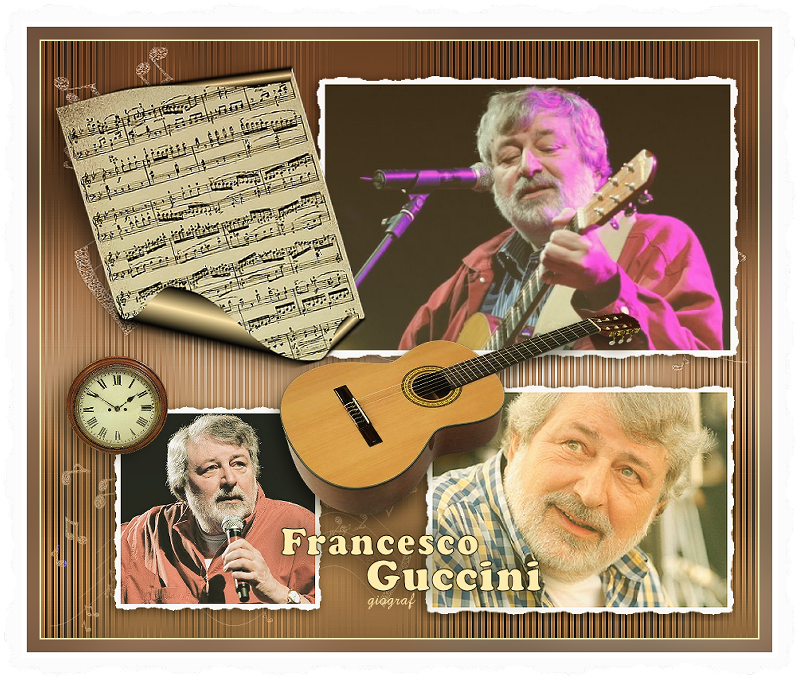
Tutorial tradotto da Byllina il 19 gennaio 2016
Tradotti Michèle
Home
|